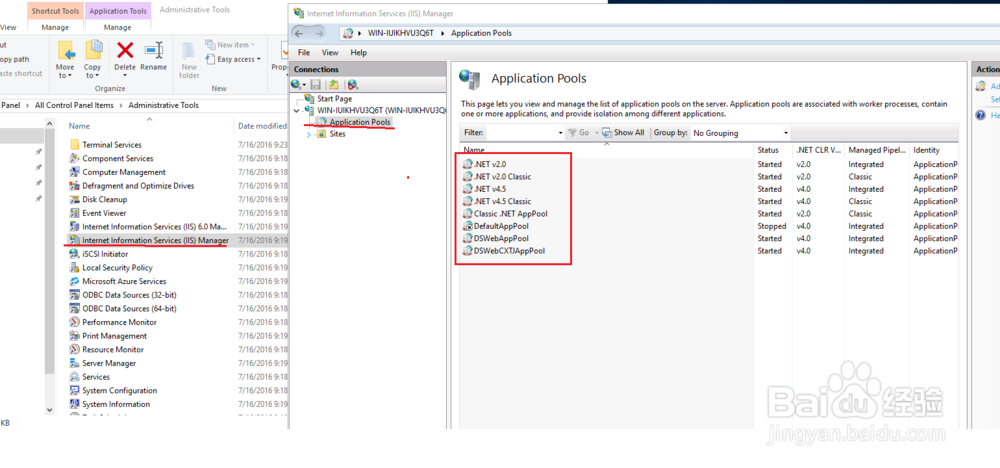1、默认自带了IIS,但需手动添加;首先打开控制面板(如新装系统找不到下图的控制面板,可以直接在里面直接打出con就显示出来控制面板选择打开就可以了,看下图二)
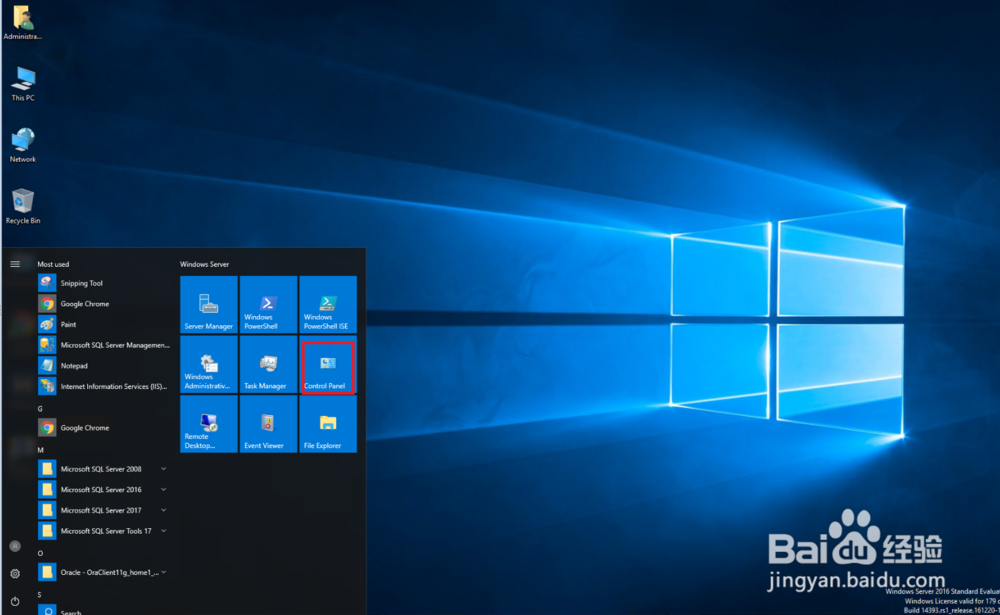
2、依次打开“Administrative Tools>Server Manager”
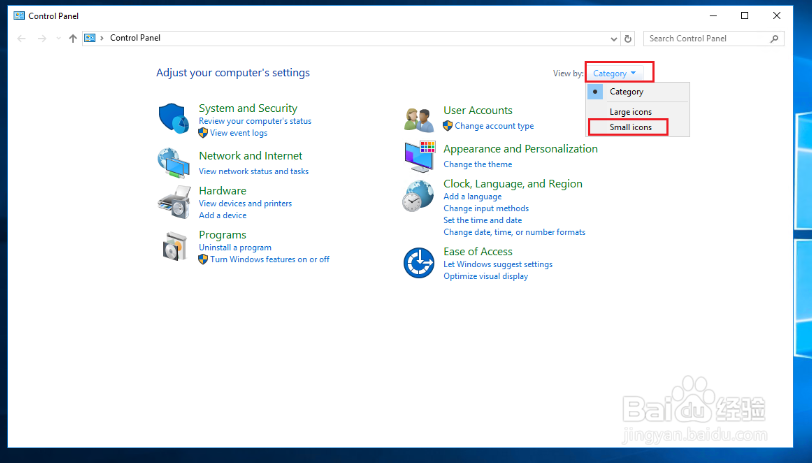
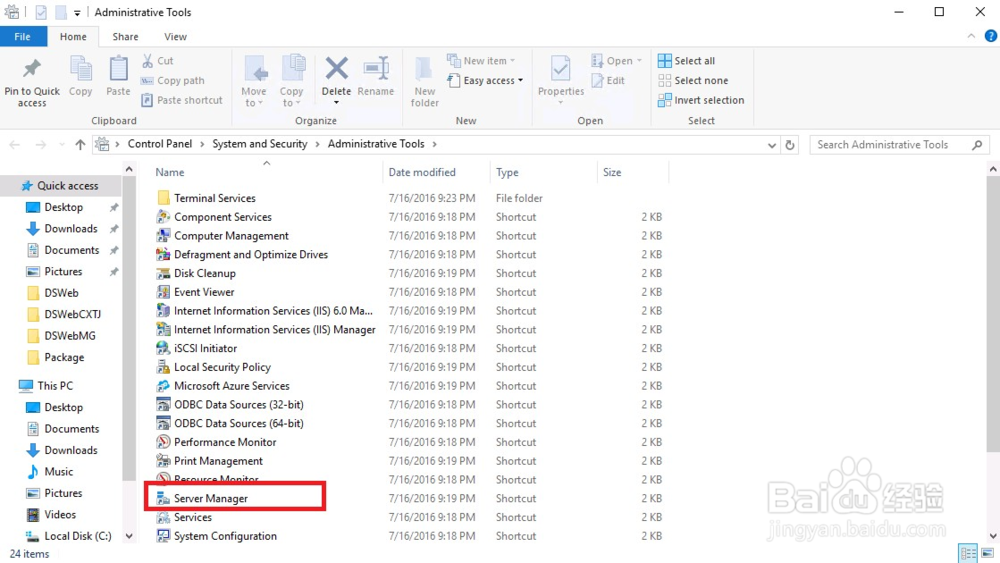
4、单击“Add Rolesand features”。弹出“Add Rolesand featureWinzard”窗口,如下图所示。
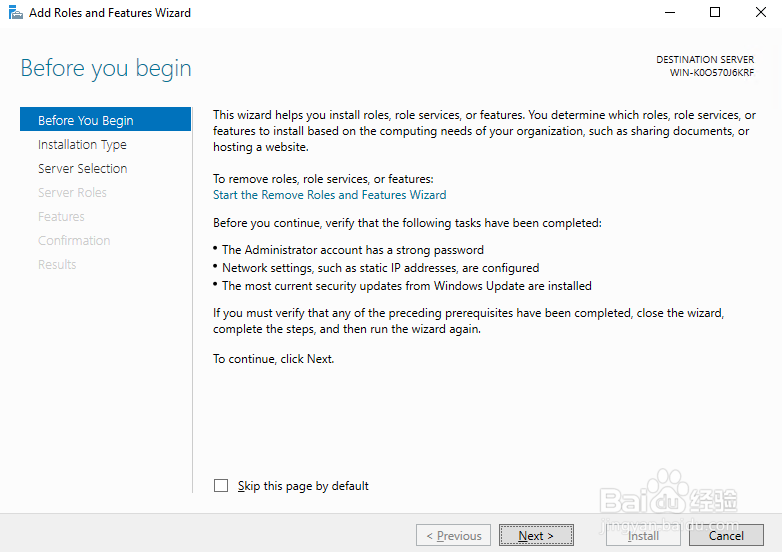
6、单击“Next”。

8、如图选择Framework4.6及其子节点下所有项目,单击“Next”。
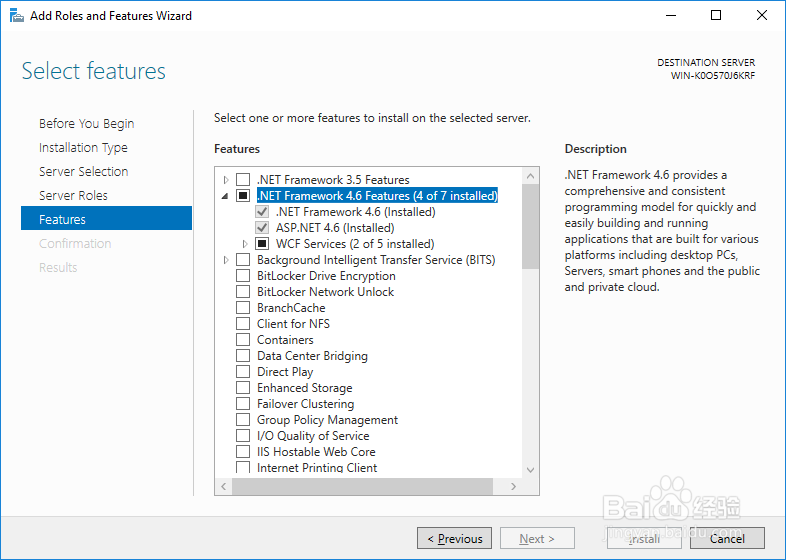
10、安装检验和未安装检验